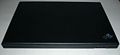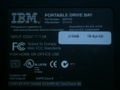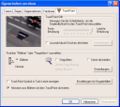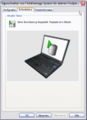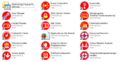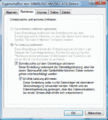Bilder-Galerie: Unterschied zwischen den Versionen
Aus ThinkPad-Wiki
(→UltraBay: Link korrigiert) |
|||
| (18 dazwischenliegende Versionen von 5 Benutzern werden nicht angezeigt) | |||
| Zeile 84: | Zeile 84: | ||
</gallery> | </gallery> | ||
==T4xx-Serie== | |||
==T400s== | |||
<gallery perrow="5"> | |||
Bild:T400s.jpg|Thinkpad T400s | |||
Bild:T400s-schriftzug.jpg|Thinkpad T400s | |||
Bild:T400s-links.jpg|Linke Seite mit Cardreader und USB-Port | |||
Bild:T400s-oeffner.jpg|Schiebeschalter zum Entriegeln/Öffnen des Displays auf der Vorderseite | |||
Bild:T400s-wireless.jpg|Schalter für die (De-)Aktivierung von Bluetooth/WLAN/WWAN auf der rechten Seite | |||
Bild:T400s-laufwerk.jpg|Optisches UltraBay-Laufwerk auf der rechten Seite | |||
Bild:T400s-hinten.jpg|Rückseite | |||
Bild:T400s-backdp.jpg|DisplayPort | |||
Bild:T400s-backlan.jpg|LAN-, Powered USB- und eSATA/USB-Combo-Anschluss | |||
Bild:T400s-backvga.jpg|VGA- und Netzanschluss auf der Rückseite links | |||
Bild:T400s-noppenpad.jpg|Genopptes Multitouch-Pad | |||
Bild:T400s-fingerprint.jpg|Fingerabdruckleser mit grüner Status-LED (bereit) | |||
Bild:T400s-delesctaste.jpg|Extra große Del- und Esc-Taste | |||
Bild:T400s-leds_mute.jpg|Mute-Knöpfe und Status-LEDS für WWAN, WLAN und Schreibzugriff | |||
Bild:T400s-muteled.jpg|Status-LED des Mute-Knopfs | |||
Bild:T400s-unten.jpg|Unterseite, Zugang zu Tastatur und Board | |||
Bild:T400s-tastawechsel.jpg|Hinweis zum Wechseln von Tastatur oder Board | |||
Bild:T400s-Akkuout.jpg|Unterseite bei herausgenommenem Akku | |||
Bild:T400s-Akkudrin.jpg|Unterseite bei eingesetztem Akku | |||
Bild:T400s-dockanschluss.jpg|Dock-Anschluss | |||
Bild:T400s-fuesse.jpg|Füße auf der Unterseite. Der linke untere Fuß ist Teil des Akkus! | |||
Bild:Abfluss.jpg|Abflüsse auf der Unterseite für über die Tastatur ergossene Flüssigkeiten | |||
Bild:T400s-batslot.jpg|Linke Hälfte des Akkuschachtes | |||
Bild:T400s-wwansim.jpg|Einschub für die Sim-Karte im Akkuschacht | |||
Bild:T400s-linkszu.jpg|Zugeklappt, vordere linke Ecke | |||
Bild:T400s-scharnier.jpg|Display komplett aufgeklappt | |||
Bild:T400s-schriftzug2.jpg|ThinkPad-Schriftzug rechts vorne | |||
Bild:T400s Kuehlkoerper 1.jpg|Kühlkörper mit Lüfter | |||
Bild:T400s Kuehlkoerper 2.jpg|Kühlkörper mit Lüfter | |||
</gallery> | |||
==T5xx-Serie== | |||
==X-Serie== | ==X-Serie== | ||
| Zeile 89: | Zeile 125: | ||
<gallery> | <gallery> | ||
Bild:X21geoeffnet.jpg | X21 | Bild:X21geoeffnet.jpg | X21 | ||
Bild: | Bild:X24_offen.JPG | Geöffnetes Thinkpad X24 (mit "Scharnier-Mod") | ||
Bild:x24_scharniermod_geschlossen.JPG | Geschlossenes Thinkpad X24 (mit "Scharnier-Mod") | |||
Bild:X24_unterseite.JPG | Unterseite Thinpad X24 | |||
Bild:X24_tastatur.JPG | Tastatur Thinkpad X24 (mit "Scharnier-Mod") | |||
Bild:x24_scharniermod_offen1.JPG | "Scharnier-Mod" beim Thinkpad X24 | |||
Bild:x24_scharniermod_offen2.JPG | Detail "Scharnier-Mod" beim Thinkpad X24 | |||
Bild:X30-01.jpg | X30 | Bild:X30-01.jpg | X30 | ||
Bild:X30-16.jpg | X30 | Bild:X30-16.jpg | X30 | ||
| Zeile 117: | Zeile 158: | ||
Bild:S30mitKatze.jpg | S30 mit Katze | Bild:S30mitKatze.jpg | S30 mit Katze | ||
Bild:Küchenradiothinkpad.jpg | S30 als Küchenadio | Bild:Küchenradiothinkpad.jpg | S30 als Küchenadio | ||
</gallery> | |||
==Lx12-Serie== | |||
<gallery> | |||
Bild:Gesamt_offen_L412.jpg | L412 geöffnet | |||
Bild:Gesamtansicht_L412.jpg | Gesamtansicht geschlossen | |||
Bild:Touchpad L412.jpg | Palmrest eines L412 | |||
Bild:Front_L412.jpg | Frontansicht L412 | |||
Bild:Heck L412.jpg | Von hinten | |||
Bild:Linke-Seite L412.jpg | Von der linken Seite | |||
Bild:Rechte-Seite L412.jpg | Von der rechten Seite | |||
Bild:CD-Laufwerk.jpg | DVD-Laufwerk des L412 geöffnet | |||
</gallery> | |||
==Lx20-Serie== | |||
<gallery> | |||
Bild:L420-oben3.jpg |L420 von oben | |||
Bild:L420-oben.jpg | von oben (geschlossen) | |||
Bild:L420-vorn.jpg | Vorderkante L420 | |||
Bild:L420-hinten.jpg | Rückseite L420 | |||
Bild:L420-rechts.jpg | Rechte Seite L420 | |||
Bild:L420-links.jpg | Linke Seite L420 | |||
Bild:L420-unten2.jpg | offene Unterseite (Klappen entfernt) | |||
Bild:L420-dvd1.jpg | DVD-Laufwerk L420 | |||
Bild:L520-geoeffnet.JPG |Thinkpad L520 | |||
Bild:Unterseite.JPG | Unterseite L520 | |||
Bild:Schraegansicht von Links.JPG | |||
Bild:Schraegansicht von rechts.JPG | |||
Bild:Oberseite.JPG | Oberseite L520 | |||
Bild:Vorderkante.JPG | Vorderkante | |||
Bild:720p Kamera.JPG | Webcam | |||
Bild:Thinkpad-Logo innen.JPG | Thinkpad-Logo innen | |||
Bild:Logo.JPG | Thinkpad-Logo außen | |||
Bild:Lenovo Logo.JPG | Lenovo Logo | |||
Bild:Rechte Seite 2.JPG | Rechte Seite | |||
Bild:Linke Seite 2.JPG | Linke Seite L520 | |||
Bild:Max. Oeffnungswikel L520.JPG | max. Öffnungswinkel L520 | |||
</gallery> | </gallery> | ||
| Zeile 122: | Zeile 207: | ||
<gallery> | <gallery> | ||
Bild:R60_15Zoll_total.JPG | Thinkpad R60 15"(4:3) | |||
Bild:R60_15Zoll_tastatur.JPG | Deutsche Tastatur eines Thinkpad R60 15" | |||
Bild:R60_15Zoll_UltraNav.JPG | UltraNav-Elemente eines Thinkpad R60 15" | |||
Bild:R60_15Zoll_innen.JPG | Innenansicht eines Thinkpad R60 15" | |||
</gallery> | </gallery> | ||
==Z-Serie== | ==Z-Serie== | ||
| Zeile 137: | Zeile 224: | ||
Bild:Z61m ohne Akku.JPG | Z61m Akkuschacht | Bild:Z61m ohne Akku.JPG | Z61m Akkuschacht | ||
Bild:Z61m_6Z_Akku_1.JPG | 6-Zellen Akku eines Z61m | Bild:Z61m_6Z_Akku_1.JPG | 6-Zellen Akku eines Z61m | ||
</gallery> | </gallery> | ||
| Zeile 188: | Zeile 263: | ||
Bild:600xlaufwerk.JPG|600x Laufwerk | Bild:600xlaufwerk.JPG|600x Laufwerk | ||
Bild:600xtastatur.JPG |600x Tastatur | Bild:600xtastatur.JPG |600x Tastatur | ||
Bild:600x-Mainboard.JPG | 600x Mainboard | |||
</gallery> | </gallery> | ||
| Zeile 202: | Zeile 278: | ||
===CF-Karte statt Festplatte=== | ===CF-Karte statt Festplatte=== | ||
<gallery> | <gallery> | ||
Bild:760_CF_0.JPG |CF-to-ID-Adapter besorgen, | |||
Bild:760_CF_1.JPG |Caddy öffnen, Festplatte entfernen, | Bild:760_CF_1.JPG |Caddy öffnen, Festplatte entfernen, | ||
Bild:760_CF_2.JPG |richtig ... | Bild:760_CF_2.JPG |richtig ... | ||
| Zeile 208: | Zeile 285: | ||
Bild:760_CF_5.JPG |... und mit Montageband fixieren. | Bild:760_CF_5.JPG |... und mit Montageband fixieren. | ||
</gallery> | </gallery> | ||
==2,5" Festplatte == | ==2,5" Festplatte == | ||
| Zeile 217: | Zeile 295: | ||
Bild:Hitachi_koepfe_park.jpg|Hitachi 2,5" Festplatte mit Schreib/Lese Arm in Parkposition | Bild:Hitachi_koepfe_park.jpg|Hitachi 2,5" Festplatte mit Schreib/Lese Arm in Parkposition | ||
Bild:Hitachi_arm_aktiv.jpg|Hitachi 2,5" Festplatte mit aktiven Schreib/Lese Arm | Bild:Hitachi_arm_aktiv.jpg|Hitachi 2,5" Festplatte mit aktiven Schreib/Lese Arm | ||
</gallery> | |||
==1,8" Festplatte (X40)== | |||
<gallery> | |||
Datei:X40-hdd_1.JPG|Hitacht Travelstar | |||
Datei:X40-hdd_2.JPG|Schrauben entfernt, Platine abgenommen | |||
Datei:X40-hdd_3.JPG|Dämmmatte entfernt | |||
Datei:X40-hdd_4.JPG|Gehäuse offen | |||
Datei:X40-hdd_5.JPG|Ausgebaute Schreib-Leseköpfe | |||
Datei:X40-hdd_6.JPG|Alle Bauteile im Überblick | |||
Datei:X40-hdd_7.JPG|Gehäuse mit Magnetscheibe | |||
</gallery> | </gallery> | ||
| Zeile 245: | Zeile 333: | ||
Bild:T40_ultrabay-lq.jpg |T40 UltraBay-Schacht | Bild:T40_ultrabay-lq.jpg |T40 UltraBay-Schacht | ||
Bild:Ultrabay-FDD.jpg |UltraBay-Diskettenlaufwerk | Bild:Ultrabay-FDD.jpg |UltraBay-Diskettenlaufwerk | ||
Bild: | Bild:UltraBay-tastenblock.jpg | UltraBay-Nummern-Block | ||
Bild:Thinkpad-Bay.jpg | ThinkpadBay | Bild:Thinkpad-Bay.jpg | ThinkpadBay | ||
Bild:P1010010 txt d.JPG|Portable Drive bays und CD-Rom | Bild:P1010010 txt d.JPG|Portable Drive bays und CD-Rom | ||
| Zeile 275: | Zeile 363: | ||
Bild:9c_5.jpg | 9-Zellen Akku Innenschale | Bild:9c_5.jpg | 9-Zellen Akku Innenschale | ||
Bild:T30AkkuNachbau.jpg | 6-Zellen Akku T30 (geöffnet) | Bild:T30AkkuNachbau.jpg | 6-Zellen Akku T30 (geöffnet) | ||
Datei:Transnote-Akku-offen.jpg|Geöffneter Akku des IBM Transnote | |||
Datei:Transnote-Akkuzelle-defekt.jpg|Defekte und aufgedunsene Akkuzelle des IBM Transnote | |||
</gallery> | </gallery> | ||
Aktuelle Version vom 19. Juni 2014, 19:58 Uhr
Die Fotos und Screenshots bei Think-Wiki
Auf dieser Seite finden sich viele Fotos zum Thema Thinkpad. Die Galerie ist natürlich noch nicht komplett.
Bitte unterstützt das Wiki mit Euren Bildern! Wir freuen uns über jedes gute Foto welches neu hinzukommt. Angemeldete Benutzer können Fotos und Screenshots sehr einfach in das Wiki hochladen. Benutzt diesen Link: Hochladen. Die Bilder werden dann zunächst automatisch unter Spezial:Dateien textuell oder unter Spezial:Neue_Dateien als Thumbnails gelistet (beides chronologisch). Auf dieser Bilder-Galerie kann man sie dann manuell einsortieren. Dazu sieht man unter Spezial:Unbenutzte_Dateien welche Bilder noch unverlinkt sind.
Logo-Entwürfe für das Think-Wiki
T2x-Serie
T3x-Serie
T4x-Serie
T6x-Serie
T4xx-Serie
T400s
T5xx-Serie
X-Serie
S-Serie
Lx12-Serie
Lx20-Serie
R-Serie
Z-Serie
240-Serie
300-Serie